RAMディスクは、使ったら結構重宝しやめられません。
XPのときもOS管理外をGavotte Ramdiskで設定していました。
SSDの負担も減るし、各動作もサクサクになるし、イイ!
今回せっかく64bitでメモリをたくさん積めますので、念願のGB超えRAMディスク。
最初は、参考にしていたサイトでおすすめの「SoftPerfect RAM Disk」にしました。
最初は。。というのは。。設定等サクサクすんで、楽勝!
っかとおもったら。。
「起動時に作成されるRAMディスク」を作成したかったのですが。。
ブルースクリーンが出てWindowsが起動しません。。
RAMディスクの作成時期とWindowsのTEMP、TMPの設定が問題なのかと思いましたが、
WindowsのTEMP、TMPの設定がデフォルトでもブルースクリーンでます。
(もしかしたらIOのマッハドライブと干渉しているのかもしれませんが。。)
どの段階でRAMディスクを作成する必要があるのかよく分かりませんが、
いったん別のソフトを物色しました。
で、次に使ったのが「RAMDA」
ディスクサイズで20MBだかなんか言ってきますが無視して2GBのRAMディスク設定。
このソフトの場合、RAMディスクはどの時期に作成されるんでしょうかねぇ。。謎。
「RAMDA」の場合、「特別機能」でTEMPやブラウザのキャッシュ設定も一部できるので
なかなかいい感じに設定が楽です。
Win XP Pro 32bit の時は、W3U1600HQ-2Gを2枚で4GB積んでいましたが、
Win 7 Pro 64bit では、W3U1600HQ-4Gを2枚追加して合計12GB。。
2GBをRAMディスクに当てる事にしました。
RAMディスク 2GB RAMDA W3U1600HQ
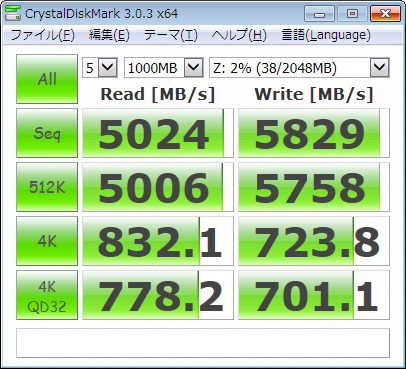
SoftPerfect RAM Disk でも、そう変わらなかった。。
4Kが1000 超えてるデータも見たことがありますのでちょっと遅いです。。
マザボのせいでしょうかね。。体感で、違いは分からないでしょうがね。
以下、RAMディスクの活用法。
基本的に、電源OFFでリフレッシュです。バックアップ、戻ししていません。
初期状態で設定したフォルダのみ設置されればいいんです。
・Windowsのユーザー環境変数、システム環境変数をRAMディスクに変更。
・各ブラウザのキャッシュをRAMディスクに変更。
・プリンタのスプールフォルダをRAMディスクに変更。 何故か再起動でデフォに戻る。。
・Photoshop、Illusutratorの仮想記憶ディスクをRAMディスクに変更。
・Setupファイルなどダウンロードする場合の保存場所として使用。
とりあえず。。こんなくらい。